Leyendo el título del post, los más cuerdos y prudentes estarán pensando que es la continuación o segunda parte del castigo anterior sobre teclados custom.
Sin embargo, los perturbados que conocen a fondo mi locura estarán temiendo que esto es la presentación de mi segundo teclado custom.
Una guía más detallada sobre los componentes de los teclados personalizados, con la experiencia e información que aprendí durante la preparación del montaje de mi primer teclado custom, la podéis leer en el post montar teclado custom.
🎉Nuevo canal de YouTube sobre teclados mecánicos Disfruta Del Castigo:
En este castigo mostraré el montaje de mi teclado custom 2, e incluiré el apartado de configuración del teclado usando el software configurador VIA. Algo que no compartí con el custom 1 porque el artículo era ya muy extenso.
Desmontar estabilizadores
Los estabilizadores que elegí para este teclado custom son los Durock Screw-in V2, los mismos que los del teclado anterior pero esta vez con las carcasas translúcidas en lugar de negras.
Algunos de los kits de estabilizadores vienen ya desmontados, sino hay que desarmarlos para separar todas sus partes si queremos lubricarlos.
Lubricar estabilizadores
Con un pincel se aplica lubricante en las paredes de las dos carcasas y en las dos patas (partes cortas) de la barra estabilizadora, para cada uno de los estabilizadores.
Utilicé de nuevo Krytox GPL 205 Grade 0, uno de los mejores y más empleados lubricantes para los estabilizadores.
Montar estabilizadores
Una vez lubricados volvemos a ensamblar las 5 partes que componen cada uno de los estabilizadores. Ya están preparados para el siguiente paso.
Instalar estabilizadores en PCB
El PCB para este nuevo teclado es también el mismo que el anterior, el CK60 ISO Hotswap. Actualmente hay pocas opciones de PCB para un layout ISO 60% estándar.
No es problema ya que estoy muy satisfecho con este PCB. Aunque hubiera cogido uno con PCB blanco por la estética para este custom.
Todos los estabilizadores instalados en el PCB, en este caso atornillados al PCB ya que son de tipo Screw-in.
Colocar plate en PCB
Así mismo repetí la elección del plate para mi teclado custom 2, montando un 60% Brass plate, ya que me gusta su estética y es de lo mejor.
Aunque lo mejor aquí es relativo, es un tema de preferencias, pues la sensación del teclado cambia según el material del plate.
Insertar switches en plate y PCB
Los switches son de tipo táctil que son siempre mi predilección, y en esta ocasión los que recomendé al final del post del custom 1, Glorious Panda Lubed, que como su nombre indica vienen ya lubricados.
Aunque también he probado los Glorious Panda normales sin lubricar, y van muy bien también, la diferencia entre ambos es sutil, y ahorramos bastante si queremos ajustar el presupuesto.
Una vez ya todos los switches colocados en el plate e insertados en los zócalos hot-swap del PCB.
Probar PCB, estabilizadores y switches
Es una acción que se debería realizar unos pasos antes, pero yo voy a lo optimista aka a lo campeón, y lo verifico en este punto.
En realidad el PCB sí pruebo al menos que se enciende antes de inciar el primer paso del montaje, para verificar que no se trate de un DOA (Dead On Arrival), es decir, que el PCB ha llegado muerto y no funciona.
Para probar los estabilizadores, antes de insertar todos los switches, se insertan sólo los necesarios y se colocan sus keycaps, para poder comprobar que la lubricación es correcta. Si falta lubricante, o nos hemos pasado de cantidad, hay que desmontarlos de nuevo y corregirlo.
Y respecto los switches, simplemente ver que todos funcionan, ya que es fácil que se pueda doblar una de sus patillas de contacto al insertarlos.
Por ahora dejamos este conjunto ensamblado y nos vamos a la caja.
Colocar los pies de la caja
Igualmente repito de caja pero en esta ocasión en color blanco, es la KBDfans Blade60 color E-white. Una maravilla completamente hecha de aluminio.
Pegamos los cuatro pies de la caja que son adhesivos.
Instalar soportes juntas tóricas
En esta caja son cuatro los soportes con juntas tóricas, dos a cada lado de la caja, y que van atornillados por la parte inferior. En la foto también se ve que ya había colocado lo del siguiente paso.
Colocar el foam al fondo
Simplemente ubicamos el foam en el fondo de la caja. En este caso es un foam de 3mm que ya lo incluye la caja.
Ensamblar PCB en la caja
Situamos el conjunto de PCB, plate, y switches, en el interior de la caja. Y lo fijamos con los cuatro tornillos sobre los soportes con juntas tóricas.
Debido a un pequeño desalineamiento en uno de los agujeros del PCB CK60, sólo es posible atornillar 3 de los 4 tornillos, aunque esto no supone problema alguno.
Instalar los keycaps
Los keycaps instalados son los Glorious GPBT Arctic White, están fabricados con material PBT de calidad, Cherry profile, y los podemos encontrar en idioma español. Unos excelentes keycaps en relación calidad/precio que ya recomendé en el post del teclado custom 1.
Como sucede en mi primer teclado custom, los keycaps definitivos para este segundo custom todavía no los tengo. Los compré hace 1 año y con un poco de suerte los recibiré dentro de 6 meses, ya los mostraré.
Por cierto, donde digo definitivo digo por tiempo indefinido, porque nunca son definitivos ni los keycaps, ni los switches, ni las cajas... cuando estás enganchado a los teclados.
Configurar el teclado con VIA
Tenemos el teclado personalizado montado por completo, conectamos el cable y lo enchufamos al PC. El siguiente paso es configurarlo a nuestro gusto.
Ya indiqué en la guía para montar teclado custom que era muy importante que el PCB fuera compatible con VIA, ya que facilita mucho la configuración, y permite hacerla en tiempo real sin necesidad de estar grabando firmwares en el teclado.
Lo primero es descargar e instalar del sitio oficial la última versión de la utilidad VIA Configurator.
Mapeado de teclas
Arriba a la izquierda seleccionamos KEYMAP, y abajo a la izquierda están las teclas y funciones agrupadas por categorías: BASIC (teclas para escribir y las habituales de los teclados), MEDIA (funciones multimedia), LAYERS (teclas especiales de función como la Fn para acceder a otras capas), QMK LIGHTING (funciones de iluminación RGB), etc.
Capa 0
Seleccionamos la capa 0 (LAYER 0) que es la principal del teclado, y la rellenamos con las teclas típicas del teclado que se encuentran en el grupo BASIC.
En mi caso como se trata de un teclado 60% puro, necesito una tecla especial Fn, y además no dispondré de teclas físicas dedicadas para los cursores en la capa principal.
En VIA la función MO(1) es la forma de acceder a la capa 1 del teclado, sería el equivalente a la típica tecla Fn, y como veis la tengo puesta en el CAPS LOCK.
De forma equivalente para acceder a la capa 2 del teclado se usa MO(2), y que tengo mapeada en la tecla al lado del CONTROL derecho.
Capa 1
En la capa 1 (LAYER 1) hay que mapear todas aquellas teclas físicas que no tenemos en el teclado. Por ejemplo, todas las teclas de función, F1, F2, F3, etc. Y en mi caso además los cursores o teclas flecha.
Las teclas flecha (arriba, abajo, izquierda, derecha) las mapeo en la fila guía (Home row), si queréis entender el porqué y conocer las ventajas lo expliqué en el castigo sobre teclados 60 por ciento.
Como podéis ver también tengo mapeadas en esta capa subir y bajar volumen y silenciar (mute) porque es algo que empleo a menudo.
En la capa 1 aparece otra función VIA muy importante que es la que veis en muchas teclas marcadas con un símbolo de triángulo invertido. Ese símbolo significa que esa tecla en esta capa hará la función que tiene en la capa inferior.
Capa 2
En la capa 2 (LAYER 2) tengo mapeadas las funciones de iluminación RGB de las teclas.
En la fila numérica todos los modos de iluminación disponibles, modo estático, respiración, arcoiris, remolino, serpiente, degradado, etc.
Y en la posición de los cursores, subir y bajar brillo, aumentar y disminuir velocidad de las luces. Y debajo matiz y saturación para ajustar los colores.
Así como la capa 1 es necesaria porque debemos mapear al menos las teclas físicas que no tiene nuestro layout de teclado, la capa 2 es totalmente opcional. Por ejemplo las funciones de iluminación las podía haber puesto en teclas libres de la capa 1.
Teclado configurado
Puede parecer más difícil o laborioso de lo que realmente es, pero no se tarda más de 15 minutos en configurar todas las capas a nuestro gusto si tenemos clara la idea de lo qué queremos.
Además la aplicación permite guardar (exportar) la configuración a un fichero de texto, para poder cargarla en cualquier momento.
Así que si configurar el teclado custom 1 me llevó 15 minutos, configurar el teclado custom 2 me llevó 15 segundos. Sólo tuve que cargar el archivo con mi configuración.
Teclado custom 1 vs 2
Tan contento con el teclado custom 1 que el custom 2 es básicamente un clon cambiando la temática de colores. Aquí veis juntos a los hermanos blanco y negro.
Por qué quiero dos iguales, porque tengo muchos keycaps que cambio frecuentemente y según sus colores pega más la estética de caja blanca o de gris oscuro.
Algo similar me sucede en menor medida con los switches, tengo unos cuántos y necesito tener dos teclados por lo de quita y pon. En uno los switches que estoy evaluando y en el otro los que me gustan actualmente.
Por último pero no menos importante, no hace falta justificación alguna cuando impera la pasión.
Últimas pulsaciones
Cuando escribí el post sobre el custom 1 lo hice usando el teclado custom 2, y ahora este post sobre el custom 2 lo escribo usando el teclado custom...
¡Qué no cunda el pánico! Estoy usando el custom 1. Aunque lo cierto es que me gustan mucho los refranes, y ese de no hay dos sin tres puede ser un peligro en mi cabeza.
Tengo también un cable custom de calidad, enfundado, con espirales, y conector tipo aviador para este teclado en blanco, pero lo probé con el gris del custom 1 y me gustó dejar algo de contraste en lugar de todo blanco.
Hasta aquí el tecleo, punto y final y ENTER.
Si os gustan los castigos motivad dejando un comentario. Y apoyad este proyecto hombre, digo este proyecto blog ¡hombre!, compartiendo el post.
🎉 ¡Nuevo canal de Youtube de Disfruta Del Castigo! Pulsa el botón para ver el canal y suscribirte.
------------
Keycaps Glorious GPBT ISO español => https://amzn.to/3JDwniF
Switches Glorious Panda => https://amzn.to/3iChfGo
Switches Glorious Panda lubricados => https://amzn.to/3JKQlYS
------------
Para recibir avisos de los nuevos Castigos SUBSCRÍBETE POR EMAIL
Youtube: @disfrutadelcastigo




























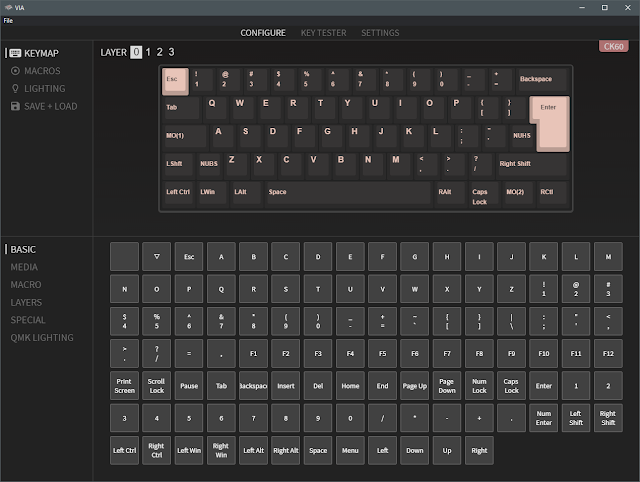
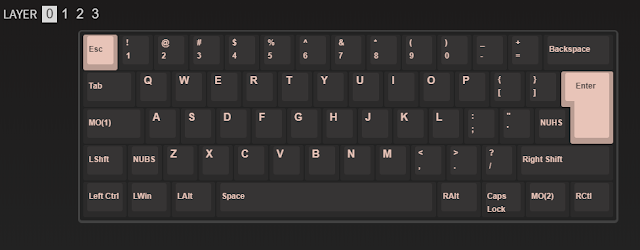
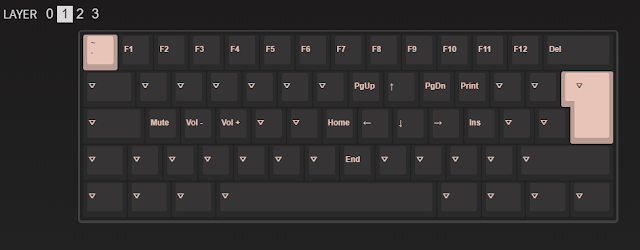






Un gran trabajo e increíbles fotos como siempre! Este castigo ha sido más suave que el anterior y se agradece. Aunque ya había aprendido vocabulario respecto a los teclados y les había metido mano, fue un post de muy alto nivel para alguien común y corriente como yo. Sin lugar a dudas habrá un tercero!! Habrá que esperar a saber cómo será y de qué color, pero llegará... :)
ResponderEliminarGracias por tus palabras y por el feed-back, solucionaré eso de castigo suave en próximas publicaciones.
EliminarYa va bien que aprendas vocabulario y los conceptos porque cualquier día planto un examen sorpresa tipo test sobre teclados y castigo a los que suspendan.
Hay que reconocer que tienes tanta pasión como locura.
ResponderEliminarMe gusta mucho el resultado final en blanco por que destaca por la simplicidad y limpieza del diseño, que no del trabajo que conlleva.
El dia que te montes un custom mouse llamo yo personalmente a los de salud mental ...
La pasión es lo que hace que mi locura parezca una efusiva cordura. No sé si cuela pero me ha quedado guay.
Eliminar¿Un custom mouse? Dime quién te ha filtrado mi próximo castigo $·!·$!2#
Así que ya he conseguido que tú estés en el club de los perturbados que mencionaba en la introducción. Y si te digo que tengo 10 custom apostarías antes al sí que al no.
ResponderEliminar65% se puede montar perfectamente, sí que hay stock de todo. Tengo intención de montar algún 65% porque sé que mucha gente prefiere tener teclas de flecha. Ya hablamos.
Si digo lo que pienso me bloqueas, menudo trabajo de chinos, tu lo veras fácil pero vamos...
ResponderEliminarLa verdad es que la parte del mapeado de teclas es muy curioso y me has resuelto la mayoría de las dudas que tenia al respecto, se ve intuitivo aunque curiosamente un poco encasillado.
Como teclado me quedo con el primero, la diferencia de tonos grises me llama mas, en cuanto al post un 10 como siempre.
jajaja, no te preocupes que aquí hay libertad de expresión, puedes decir lo que quieras que no te bloquearé por lo que digas, te bloquearía porque no me gusta tu foto de perfil u otra excusa.
EliminarMe alegro de haberte resuelto dudas del funcionamiento, la parte de la configuración del teclado es importante, no la puse en el otro post por extenso y en este casi me pasa lo mismo! Siempre me alargo.
Me gusta que opinéis, que sepas que hasta el momento iba ganando el blanco. A mí me gustan los 2 por igual, no podría elegir, por eso estoy unas semanas con uno y otras con el otro.
Buenas amigo, cuanto tardaron en enviarte la CK60 de Candykeys ? Con que método de envío ? A día de hoy erigirías una CK65, por tener las flechas ?
ResponderEliminarMe encanta, el resultado y además tampoco existen muchas PCB con Hotswap en ISO. Otra duda que me surge es visualizar los problemas que dicen que tienen estas PCB con los agujeros de las cajas del 60%, ¿ Donde tendría exactamente el problema de compatibilidad ?
Los pedidos de Candykeys dependen de la carga que tengan en ese momento. Desde que lo pides hasta que lo tienes en las manos, es muy normal que pase 1 semana, a veces algo menos, a veces hasta 1,5 o 2 semanas.
EliminarYo siempre escojo la barata de las dos opciones de envío que tienen, porque según me dijo el responsable de Candykeys era más óptimo para España. Esos envíos más baratos los reparte Fedex, que la verdad funciona bastante bien.
Yo siempre escogería el CK60 porque quiero teclados 60% y no quiero en absoluto un 65%, pero ojo que esto no es lo más habitual. Te recomiendo que te leas el castigo de había una vez un teclado chiquitito, porque allí entenderás las razones y cuál te conviene más. Si te queda alguna duda, me dejas una pregunta por ese post.
Ahora mismo la única PCB 60% ISO con el layout puro 60% que yo quiero, sólo está el CK60, las demás opciones existentes en kbdfans por ejemplo no sirven.
El PCB y la caja llevan para 6 tornillos, de los cuáles sólo se recomienda montar 4, los dos de cada lateral para dotar al conjunto de más flexibilidad. Pues de estos 4, hay uno en el lateral izquierdo que no encaja el agujero del PCB con el soporte de las cajas, así que no es posible atornillarlo.
Eso no supone problema alguno. Es decir atornillas sólo 1 al lado izquierdo y 2 en el lado derecho.
Si te montas uno, vuelve a pasarte y déjame un enlace o algo donde pueda ver fotos :)
Buenas
ResponderEliminarFinalmente pediré, esta misma PCB para montarme uno.
¿ te sabría mal decirme de donde sacaste el firmware para VIA o es compatible con VIA desde que te lo mandan ?
He buscado en la web de VIA y no encuentro el firmware.
¿ En QMK configurator cual eliges ?
Te mandaré fotos cuando lo tenga listo ahora bien por psto. incial no será como el tuyo ya te lo anticipo.
Un fuerte saludo.
Buenas, has meditado bien sobre si 60% o 65%? No quiero que te induzca al 60% porque yo soy fan absoluto desde que los probé en 2016, pero como te comenté la mayoría prefiere un 65% por no perder las teclas de dirección/cursor.
EliminarSi leíste el post que te recomendé habrás comprendido las diferencias entre ambos 60% vs 65%, y deberías entonces tener la decisión clara.
La PCB CK60 viene ya con un firmware compatible VIA. Nos ahorramos toda la movida de grabar firmware QMK. Es conectar la PCB por cable USB al PC y ya la detecta el sistema como un teclado, y luego arrancando la aplicación de VIA Configurator lo detecta y aparece como modelo CK60.
Tranquilo, me gustará ver el resultado seguro. Siempre es mucho más importante la ilusión y ganas que se ponen que el dinero y presupuesto disponible. Yo llevo muchos años en este hobby del mundo PC, y desde que no tenía un duro hasta ahora que puedo permitirme cosas entusiastas, mi entusiasmo era el mismo.
Un saludo!
Custom 2 !!
ResponderEliminarVeo que esto de los teclados custom se te está yendo de las manos.... o sería mejor decir que las manos se te van a los teclados? Mmmmmm
Menudo tinglado montar un teclado de estos, y eso que ya tenías experiencia con el custom 1...
Sobre preferencias, a tí que te molan las estadísticas, pues decirte que me gustan más los tonos grises del custom 1, y sobre el debate 60% - 65%, yo me decantaría por un 65% para no tener que lidiar con tantas capas al teclear.
Bueno el post, breve pero completo a la vez.
Saludos!
La verdad que lleva un rato el montaje, el último custom que he montado (que no voy a desvelar qué número es...), tardé 4 horas y eso que ya he montado unos cuántos y he ganado velocidad en ciertas fases del montaje, y que la config ya la tengo guardada, y que de momento no lubrico los switches.
EliminarMuy bien por tus preferencias! Como dices me gustan las estadísticas. Aunque ni el 1, ni el 2, ni el 3, son todavía los finales porque estoy a la (larga) espera de recibir sus keycaps, cuanto los tenga todos en su estado final, ya los mostraré.
Y muy normal que prefieras un 65%, eso sería así para la mayoría. El 60% mola mucho pero hay que tener en cuenta lo que comenté en el castigo sobre teclados chiquititos.
Un saludo!
🎉 ¡Nuevo canal de Youtube @disfrutadelcastigo. Pulsa para SUSCRIBIRTE ¡gracias por el apoyo!
ResponderEliminar